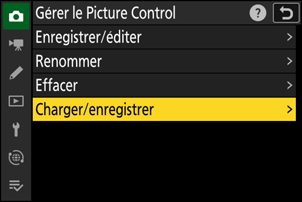Picture Control
À propos des Picture Control
Choisissez les options de traitement (« Picture Control ») appliquées aux prochaines photos en fonction de la scène ou de votre créativité.
Choix d’un Picture Control
Avec les réglages par défaut, vous pouvez sélectionner les Picture Control en maintenant appuyée la commande g (Fn3) et en tournant la molette de commande principale. L’option sélectionnée est indiquée par une icône sur l’écran de prise de vue.
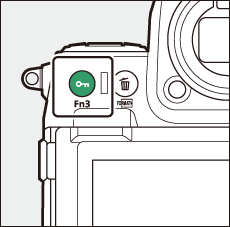
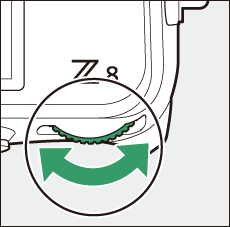
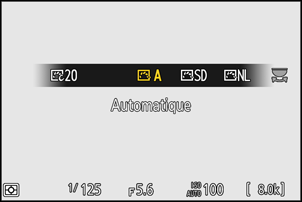
- Lorsqu’un Picture Control créatif est sélectionné, vous pouvez choisir le niveau de l’effet en maintenant appuyée la commande g (Fn3) et en tournant la molette de commande secondaire.
- Vous pouvez sélectionner le Picture Control appliqué aux vidéos en appuyant sur la commande g (Fn3) en mode vidéo.
| Option | Description | |
|---|---|---|
| n | [Automatique] | L’appareil photo modifie les teintes et les tons automatiquement en se basant sur le Picture Control [Standard] (mode photo) ou [Neutre] (mode vidéo). |
| Q | [Standard] | Traitement standard pour un résultat équilibré. Recommandé dans la plupart des situations. |
| R | [Neutre] | Traitement minimal pour un résultat naturel. Choisissez cette option si les photos doivent être ensuite traitées ou retouchées. |
| S | [Saturé] | Les couleurs des photos sont rehaussées pour produire un effet saturé à l’impression. Choisissez cette option pour les photos mettant en valeur les couleurs primaires. |
| T | [Monochrome] | Prenez des photos monochromes. |
| 2 | [ |
Présente des dégradés subtils entre les hautes lumières et les ombres, ce qui permet de créer des photographies monochromes douces. |
| 3 | [ |
Choisissez cette option pour obtenir des tons légèrement plus sombres dans la plage comprise entre les ombres et les tons moyens ; en revanche, la luminosité augmente rapidement au fur et à mesure que les tons passent des tons moyens aux hautes lumières. |
| o | [Portrait] | Teint lissé pour des portraits à l’aspect naturel. |
| 4 | [ |
Permet d’obtenir des résultats plus saturés que l’option [Portrait] tout en restituant naturellement le teint du sujet et en évitant la perte de détails dans les hautes lumières. Choisissez cette option si les photos doivent être ensuite traitées ou retouchées. |
| p | [Paysage] | Réalisez des paysages naturels et urbains éclatants. |
| q | [Uniforme] | Les détails sont conservés sur une large gamme de tons, des hautes lumières aux ombres. Choisissez cette option si les photos doivent être ensuite extrêmement traitées ou retouchées. |
k01–k20 |
Creative Picture Control (Picture Control créatifs) | Les Creative Picture Control (Picture Control créatifs) offrent une combinaison unique de teintes, de saturation et d’autres paramètres réglés pour un effet particulier. Vous avez le choix entre 20 options, dont [Rêve] et [Matin]. |
- Vous pouvez également sélectionner les Picture Control à l’aide des rubriques [Régler le Picture Control] des menus Prise de vue photo et Enregistrement vidéo.
- La rubrique [Régler le Picture Control] du menu Enregistrement vidéo comporte également une option [Comme les réglages photo] qui permet d’appliquer le même Picture Control que les photos aux vidéos.
- L’option sélectionnée pour [Régler le Picture Control] entre en vigueur lorsque [SDR] est choisi comme [Mode de tons] dans le menu Prise de vue photo. Pour choisir un Picture Control lorsque [HLG] est sélectionné pour [Mode de tons], utilisez la rubrique [Régler le Picture Control (HLG)] du menu Prise de vue photo.
Modification des Picture Control
Vous pouvez adapter les Picture Control à la scène ou à votre créativité.
Sélectionnez un Picture Control.
Sélectionnez [Régler le Picture Control] dans le menu Prise de vue photo ou Enregistrement vidéo, puis mettez en surbrillance le Picture Control souhaité et appuyez sur 2.
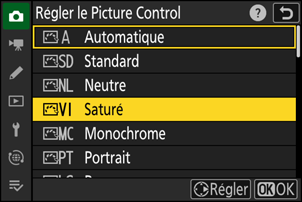
Modifiez les réglages.
- Appuyez sur 1 ou 3 pour mettre les réglages en surbrillance. Appuyez sur 4 ou 2 pour choisir une valeur par incréments de 1, ou tournez la molette de commande secondaire pour choisir une valeur par incréments de 0,25.
- Les options disponibles varient selon le Picture Control sélectionné.
- Pour modifier rapidement les niveaux et obtenir un équilibre entre [Accentuation], [Accentuation moyenne] et [Clarté], mettez en surbrillance [Réglage de l’accentuation] et appuyez sur 4 ou 2.
- Pour abandonner les modifications et reprendre à partir des réglages par défaut, appuyez sur la commande O (Q).
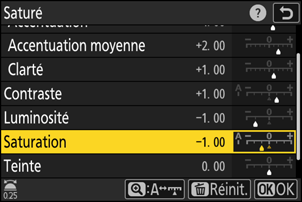
Enregistrez les modifications et quittez.
Appuyez sur J pour enregistrer les modifications. Les Picture Control qui ont été modifiés par rapport aux réglages par défaut sont indiqués par un astérisque (« U »).
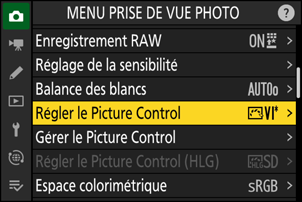
Réglages Picture Control
| Option | Description | |
|---|---|---|
| [Niveau de l’effet] | Uniquement affiché lorsqu’un Creative Picture Control est sélectionné. Désactivez ou renforcez l’effet du Picture Control sélectionné. | |
| [Réglage de l’accentuation] | Utilisez [Réglage de l’accentuation] pour modifier rapidement les niveaux et obtenir un équilibre entre [Accentuation], [Accentuation moyenne] et [Clarté]. Vous pouvez également modifier ces paramètres individuellement. | |
| [Accentuation] | Déterminez l’accentuation des détails et des contours. | |
| [Accentuation moyenne] | Modifiez l’accentuation des motifs et des lignes se trouvant dans la plage comprise entre [Accentuation] et [Clarté]. | |
| [Clarté] | Modifiez l’accentuation globale et l’accentuation des contours plus épais sans incidence sur la luminosité ou sur la plage dynamique. | |
| [Contraste] | Modifiez le contraste. | |
| [Luminosité] | Augmentez ou réduisez la luminosité sans perte de détails dans les zones d’ombre et de hautes lumières.
|
|
| [Saturation] | Contrôlez l’éclat des couleurs.
|
|
| [Teinte] | Réglez la teinte.
|
|
| [Effets de filtres] | Uniquement affiché avec [Monochrome], [Monochrome moins contrasté], [Monochrome tons profonds] et certains Creative Picture Control. Simulez l’effet de filtres colorés sur des images monochromes. | |
| [Virage] | Uniquement affiché avec [Monochrome], [Monochrome moins contrasté], [Monochrome tons profonds] et certains Creative Picture Control. Choisissez la teinte utilisée pour les images monochromes. Si vous appuyez sur 3 lorsqu’une option autre que [B&W] (noir et blanc) est sélectionnée, des options de saturation s’affichent. | |
| [Virage] (Creative Picture Control) | Uniquement affiché avec certains Creative Picture Control. Choisissez la nuance de la couleur utilisée. | |
Le repère j se trouvant sous une valeur dans le menu de réglage des Picture Control indique la valeur précédemment utilisée pour ce paramètre.
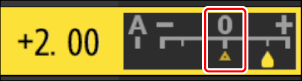
- Si vous sélectionnez l’option [A] (automatique) disponible pour certains réglages, l’appareil photo modifie automatiquement le réglage concerné.
- Les résultats obtenus dépendent de l’exposition et de la position du sujet dans la vue.
Choisissez l’un des [Effets de filtres] suivants :
| Option | Description |
|---|---|
| [Y] (jaune) * | Ces options améliorent le contraste et permettent d’atténuer la luminosité du ciel sur les photos de paysages. L’orange [O] produit plus de contraste que le jaune [Y], le rouge [R] plus de contraste que l’orange. |
| [O] (orange) * | |
| [R] (rouge) * | |
| [G] (vert) * | Le vert adoucit les tons chair. Utilisez cette option pour les portraits et sujets similaires. |
Le terme entre parenthèses est le nom du filtre couleur tiers correspondant pour la photographie noir et blanc.
Utilisation des « Effets de filtres » avec « Monochrome tons profonds »
[Monochrome tons profonds] présente un fort effet de filtre rouge intégré qui s’applique même lorsque [OFF] est sélectionné pour [Effets de filtres]. [Effets de filtres] ne pouvant être appliqué plus d’une fois, sélectionner une option autre que [OFF] désactive l’effet de filtre rouge intégré. Vous pouvez réduire le contraste en activant [Y], [O] et [R].
Picture Control « Automatique »
Vous pouvez modifier les réglages dans la plage [A−2] à [A+2].
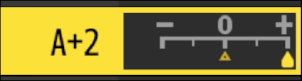
Si vous mettez en surbrillance [Régler le Picture Control] dans le menu i et que vous appuyez sur J, la liste des Picture Control s’affiche. Mettez un Picture Control en surbrillance et appuyez sur 3 pour modifier les réglages tout en prévisualisant les effets à l’écran.
- Appuyez sur 1 ou 3 pour mettre les réglages en surbrillance. Appuyez sur 4 ou 2 pour choisir une valeur par incréments de 1, ou tournez la molette de commande secondaire pour choisir une valeur par incréments de 0,25.
- Les options disponibles varient selon le Picture Control sélectionné.
- Pour abandonner les modifications et reprendre à partir des réglages par défaut, appuyez sur la commande O (Q).
- Appuyez sur J pour enregistrer les modifications.
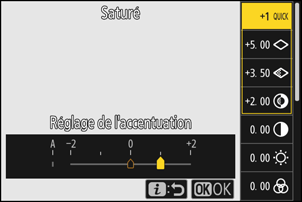
- Les Picture Control qui ont été modifiés par rapport aux réglages par défaut sont indiqués par un astérisque (« U »).
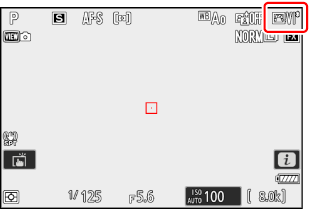
Picture Control personnalisés
Enregistrez les Picture Control modifiés en tant que Picture Control personnalisés.
| Option | Description |
|---|---|
| [Enregistrer/éditer] | Créez un nouveau Picture Control personnalisé basé sur un Picture Control existant (prédéfini ou personnalisé) ou modifiez des Picture Control personnalisés existants. |
| [Renommer] | Renommez les Picture Control personnalisés. |
| [Effacer] | Supprimez des Picture Control personnalisés. |
| [Charger/enregistrer] | Copiez les Picture Control personnalisés sur ou à partir d’une carte mémoire. |
Création de Picture Control personnalisés
Mettez en surbrillance [Gérer le Picture Control] dans le menu Prise de vue photo ou Enregistrement vidéo et appuyez sur 2.
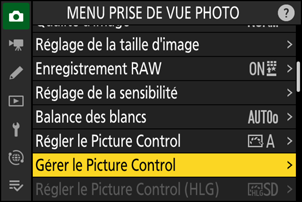
Sélectionnez [Enregistrer/éditer].
Mettez en surbrillance [Enregistrer/éditer] et appuyez sur 2 pour afficher les options [Choisir le Picture Control].
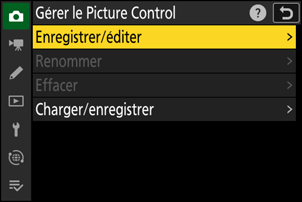
Sélectionnez un Picture Control.
- Mettez en surbrillance un Picture Control existant et appuyez sur 2 pour afficher les options de modification.
- Pour enregistrer une copie du Picture Control en surbrillance sans autre modification, appuyez sur J. Les options [Enregistrer sous] s’affichent ; passez à l’étape 5.
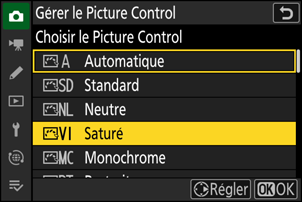
Modifiez les réglages.
- Les options et la procédure sont identiques à [Régler le Picture Control].
- Appuyez sur J pour afficher les options [Enregistrer sous] une fois les réglages effectués.
- Pour abandonner les modifications et reprendre à partir des réglages par défaut, appuyez sur la commande O (Q).
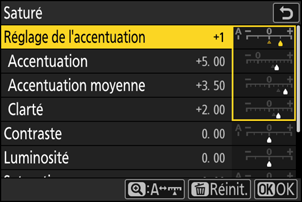
Sélectionnez une destination.
Choisissez une destination pour le Picture Control personnalisé (C-1 à C-9).
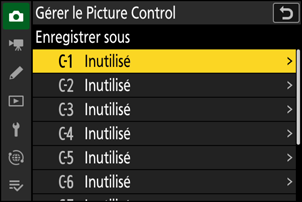
Donnez un nom au Picture Control.
- Si vous appuyez sur 2 lorsqu’une destination est en surbrillance sur les affichages de l’étape précédente, la boîte de dialogue de saisie de texte [Renommer] s’affiche.
- Le nom par défaut, créé en ajoutant un nombre à deux chiffres au nom du Picture Control existant, s’affiche dans la zone d’affichage du texte. Ce nombre à deux chiffres est généré automatiquement par l’appareil photo.
- Les noms des Picture Control personnalisés peuvent comporter jusqu’à dix-neuf caractères.
- Pour en savoir plus sur la saisie de texte, reportez-vous à « Saisie de texte » (0Saisie de texte).
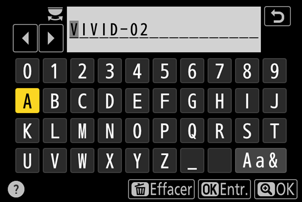
Appuyez sur la commande X .
- La saisie de texte prend fin.
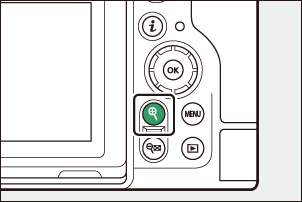
- Le nouveau Picture Control est ajouté à la liste des Picture Control.
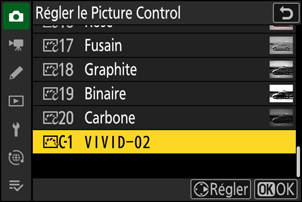
Icône du Picture Control d’origine
Le Picture Control prédéfini d’origine à partir duquel le Picture Control personnalisé a été créé est indiqué par une icône sur l’écran de modification.
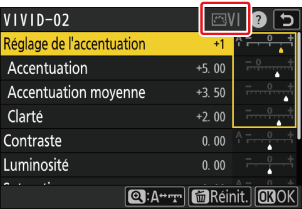
Options des Picture Control personnalisés
Les options disponibles avec les Picture Control personnalisés sont les mêmes que celles à partir desquelles le Picture Control personnalisé a été créé.
Partage des Picture Control personnalisés
La rubrique [Charger/enregistrer] située dans le menu [Gérer le Picture Control] permet de copier des Picture Control personnalisés de l’appareil photo sur une carte mémoire. Vous pouvez également supprimer des Picture Control personnalisés ou les copier d’une carte mémoire vers l’appareil photo (la carte mémoire doit être insérée dans le logement principal, étant donné que les cartes mémoire insérées dans le logement désigné comme logement secondaire via [Logement principal] dans le menu Prise de vue photo ne seront pas détectées).
- [Copier vers l’appareil photo] : copiez (importez) des Picture Control personnalisés de la carte mémoire vers l’appareil photo. Les Picture Control sont copiés dans les Picture Control personnalisés C-1 à C-9 de l’appareil photo et peuvent être nommés comme vous le souhaitez.
- [Effacer de la carte] : supprimez des Picture Control personnalisés de la carte mémoire.
- [Copier vers la carte] : copiez (exportez) un Picture Control personnalisé de l’appareil photo vers une carte mémoire. Mettez en surbrillance une destination (1 à 99) pour le Picture Control sélectionné et appuyez sur J afin de l’exporter sur la carte mémoire.